Cómo ver películas en iPad
Ver películas en iPad es conveniente y maravillosa experiencia. Desde el lanzamiento del iPad, ha habido un flujo constante de nuevas formas de ver TV y películas en tu iPad. Algunos, como Netflix y Hulu, son aplicaciones que descargar, mientras que otros son optimizadas para iPad sitios que le ayudan a encuentran y ver la mejor TV y películas de que la Web tiene para ofrecer. Sin embargo, todas estas soluciones requiere una conexión activa de internet. ¿Qué tal si estás en internet es difícil de encontrar? ¿por ejemplo, una vocación, en una granja o puso en el hospital?
Afortunadamente, con un programa inteligente, se puede descargar YouTube, Vimeo o AT & T U-verse y almacenar en tu iPad en cualquier momento, cualquier lugar viendo, no hay Internet necesaria. Es Wondershare Video Converter (convertidor de Video para Mac). Cuando ver un vídeo que te gusta, solo tienes que pulsar el botón de descarga aparece en el video juego, y luego elija iPad configura ajustes preestablecidos como la salida. Después de eso, a estar seguro para conseguir los vídeos descargados para disfrutar. Aquí es cómo hacerlo.
Descarga gratis la versión de prueba de video converter:
Nota: Este programa está disponible en Windows (Windows 8/7/XP/Vista incluido) y Mac plataforma (OS X 10.11 (El Capitan), 10.10, 10.9, 10.8, 10.7, 10.6 apoyado). Aquí, versión de Windows se toma como el ejemplo.
1 encontrar los videos en línea que desea viewback
Haga clic en Descargar ficha y te redirigirá a una ventana del buscador en línea para ayudar a que usted encontrar tus películas favoritas, Anime o archivos de música. Seguramente puede abrir otra ventana en el programa para buscar mas videos.
Nota: Para ahorrar su tiempo para sincronizar iPad después de descargar, es recomendable establecer la preferencia como "añadir archivos a iTunes biblioteca después de la conversión". El panel preferrence puede abrirse haciendo clic en el botón superior derecho (a la izquierda del botón minimizar).

2 Haga clic en el botón de descarga
Reproducir los vídeos que desea ver fuera de línea. Habrá un 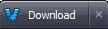 botón que aparece en la esquina superior derecha del video juego. Haga clic en él para revelar debajo de ventana.
botón que aparece en la esquina superior derecha del video juego. Haga clic en él para revelar debajo de ventana.
Video Converter también permite directamente copiar y pegar la URL para activar la descarga. Simplemente haga clic en Añadir URL en la parte superior derecha de la ventana del programa.
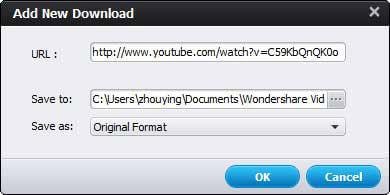
3 Elegir el iPad como la salida
Haga clic en la flecha además de Original formato para abrir la lista desplegable formato de salida y luego seleccione "Device" > "Manzana" y luego elija iPad, iPad 2, el nuevo iPad, el iPhone 4 o mini iPad según su situación.
Consejos: También puede elegir MP4 en la máxima resolución disponible. Esto es porque ese MP4 trabaja en QuickTime y otros jugadores más común. Y suele jugar muy bien en smartphones, para que pueda tomar sus videos guardados para ir.

4 Descargar video y almacenar en tu iPad
Ahora este programa ya ha comenzado a descargar vídeos online al formato configurado para su iPad. Puede dejarlo en el fondo y buscar más impresionantes videos para ver en tu iPad.
Cuando todas las descargas realizadas, usted recibirá un pop-up de aviso. Haga clic en terminado para ver la lista completa de los elementos descargados.

Ver películas en iPad consejos:
1. Además de un solo clic para descargar videos online en tu iPad, convertidor de video también permite convertir tus vídeos locales almacenados en ordenador para iPad MP4/H.264 videos, o extraer música de varios videos y audios AC3/MP3 audio en iPad.
2. común funciones de edición están incluidas en este programa para ayudar a recortar la relación de aspecto para pantalla completa, ajuste a la parte no deseada, aplicar marcas de agua o subtítulos, etc., para mejor atender a sus necesidades de reproducción.
Por favor ver el video tutorial.
Artículos relacionados
¿Preguntas relacionadas con el producto? Hablar directamente con nuestro equipo de soporte >>



